Molti utenti di Snapchat si sono lamentati, sostenendo che il suono non funziona sulla loro app. Ad esempio, potrebbero giocare a Scatta video o una storia di Snapchat e non sentire alcun suono. Questo è diventato un problema molto comune anche su tutte le altre piattaforme di social media (Instagram, Facebook, ecc.).

Ci sono molte possibili cause per questo problema. Alcuni di loro sono più seri di altri. Fortunatamente, ci sono anche alcuni semplici metodi che di solito risolvono il problema. Questo articolo ti mostrerà cosa fare quando il suono di Snapchat smette di funzionare.
Esistono due possibili cause per i problemi audio di Snapchat. Uno è il tuo telefono; se c'è un problema con il tuo telefono, altri suoni probabilmente non funzioneranno. L'altro problema può essere l'app stessa; se tutte le altre app funzionano correttamente, è probabile che si tratti di un problema software. A seconda di quale sia il problema, ci sono varie correzioni.
NOTA: i seguenti metodi funzioneranno su dispositivi Android e iOS.
Problemi con il telefono
Per isolare i problemi con il tuo suono Snapchat devi prima capire da dove proviene il problema. Prendi in considerazione queste opzioni di risoluzione dei problemi per individuare il problema se si tratta del tuo dispositivo:
- Il volume – Il tuo volume è abbassato?
- Le tue suonerie e altri avvisi: le tue suonerie funzionano? In caso contrario, ciò potrebbe indicare un problema con gli altoparlanti o con le impostazioni.
- Le autorizzazioni dell'app: Snapchat ha accesso al microfono nelle impostazioni del telefono?
- Il tuo Bluetooth è attivo e connesso a un dispositivo casuale.
Problemi con l'app
- L'app è aggiornata nell'App Store o nel Google Play Store? – Un'applicazione obsoleta potrebbe non funzionare correttamente.
- I suoni delle altre app funzionano correttamente: YouTube o Facebook funzionano correttamente?
- DownDetector – Hai controllato il Sito web di DownDetector per eventuali problemi con Snapchat?
Se hai ristretto l'origine del problema, è molto più facile trovare una soluzione. Parliamo delle opzioni per far funzionare di nuovo il tuo suono.
Risolvere il problema: il tuo telefono
Se il problema sembra riguardare il tuo telefono, ecco alcune opzioni:
Controlla la modalità silenziosa del tuo telefono
Non crederesti a quante persone dimenticano le funzionalità di base dei loro telefoni. Con questo in mente, dovresti controllare la modalità silenziosa del tuo telefono prima di andare oltre.
Potresti aver appena messo il telefono in modalità silenziosa per sbaglio e aver dimenticato di riattivare l'audio. La maggior parte degli smartphone non riproduce l'audio o l'audio di Snapchat in nessun'altra app quando la modalità silenziosa è attivata.
Per risolvere questo problema, disabilita la modalità silenziosa del telefono e abilita la riproduzione automatica del suono in modo che il suono venga sempre riprodotto quando accedi all'app Snapchat. Gli utenti di iPhone dovrebbero controllare l'interruttore a levetta sul lato destro del corpo del telefono (appena sopra il pulsante di aumento del volume). Gli utenti Android potrebbero dover visitare le loro impostazioni per assicurarsi che il loro telefono non sia in modalità silenziosa.
Alza il volume del telefono
Ci sono quattro diverse impostazioni del volume sul tuo telefono cellulare. Queste impostazioni sono Suoneria, Media, Notifiche e Sistema. Puoi configurarli tutti come preferisci.
Le opzioni Media e Notifiche sono interessanti per il problema in questione. Assicurati che entrambe queste opzioni abbiano il volume abilitato e alzato. Puoi accedere a queste configurazioni premendo il pulsante del volume del telefono e quindi toccando l'icona Impostazioni che verrà visualizzata accanto a Suoneria.

Puoi anche controllare un determinato video di Snapchat e alzare il pulsante del volume non appena inizia la riproduzione. Ciò aumenterà immediatamente il volume dei file multimediali.
Gli utenti iPhone hanno meno opzioni audio rispetto agli utenti Android. Controlla semplicemente le impostazioni "Suoni e feedback aptico" per assicurarti che il volume sia alzato.
Disattiva il Bluetooth del telefono
Se hai collegato il tuo telefono cellulare agli altoparlanti (o dispositivi simili) tramite Bluetooth, è possibile che gli altoparlanti stiano ancora utilizzando l'audio del tuo telefono. Prova a disattivare il Bluetooth del telefono e a riprodurre nuovamente le storie di Snapchat.
Riavvia il telefono
Nel caso in cui nessuno di questi metodi abbia funzionato per te, riavvia semplicemente il telefono. Potrebbe essere che la memoria cache del tuo telefono sia piena o che ci sia qualcosa che non va nel sistema operativo del tuo telefono (Android o iOS).
Riavviando il telefono, aggiornerai la sua memoria temporanea e correggerai anche bug temporanei.
Autorizzazioni dell'app
Sia che tu stia utilizzando iPhone o Android, vai alle impostazioni del tuo telefono e assicurati che le autorizzazioni del microfono siano attive. Se riscontri problemi con la registrazione dell'audio o anche se non riesci a sentirlo, attiva le autorizzazioni e riavvia l'applicazione.
Modalità sicura
Se utilizzi un dispositivo Android, metti il telefono in modalità provvisoria. Supponendo che nessuno dei suoni sul tuo telefono o nelle tue app funzioni fino a quando non entri in modalità provvisoria, c'è un'altra applicazione che interferisce con i tuoi suoni. 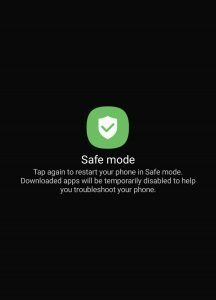
La modalità provvisoria ti aiuterà a restringere la fonte del problema poiché disabilita tutti i software di terze parti sul tuo telefono. Se i tuoi suoni funzionano in modalità provvisoria, inizia a eliminare le applicazioni sconosciute, riavvia il telefono come faresti normalmente e controlla di nuovo Snapchat.
Ancora nessun suono?
Hai provato di tutto e ancora, nessun suono proviene dal tuo telefono. Probabilmente si tratta di un problema hardware. Potrebbe essere necessario pulire gli altoparlanti (basta usare una spazzola a setole morbide per pulire l'altoparlante), la custodia del telefono potrebbe interferire con il rumore (togli la custodia anche se l'hai indossata per un po') o portala da uno specialista per avere un nuovo altoparlante installato.
Risolvere il problema: l'app
Supponendo che tutte le altre tue applicazioni funzionino correttamente, dovremmo concentrarci sull'applicazione Snapchat.
Aggiornamento di Snapchat
Come accennato in precedenza, un'app che non viene aggiornata correttamente potrebbe presentare problemi tecnici e bug. Se è disponibile un'opzione per aggiornare l'app, fallo. Chiudi l'app e riavviala per vedere se il suono funziona.
Reinstalla Snapchat
La reinstallazione dell'app Snapchat dovrebbe essere l'ultima risorsa. Se hai provato tutto ciò che abbiamo menzionato, potrebbe essere solo che c'è qualcosa che non va nell'app stessa.
Se c'è stato un aggiornamento recente, i file potrebbero non essere stati scaricati correttamente. Potrebbe anche essere che un altro file che hai scaricato abbia danneggiato i file Snapchat.

In ogni caso, disinstalla e scarica di nuovo l'app. Questo non eliminerà il tuo account Snapchat e tutto sarà come prima. L'unica differenza è che scaricherai automaticamente l'ultima versione dell'app.
Chiedi aiuto a Snapchat
Visitando le Impostazioni all'interno dell'app puoi segnalare un problema direttamente a Snapchat. Tocca semplicemente l'icona del tuo profilo nell'angolo in alto a destra, quindi tocca l'ingranaggio delle impostazioni nell'angolo in alto a destra. Scorri verso il basso e tocca "Ho individuato un bug" o scuoti per segnalare il problema. 
Ciò è particolarmente utile se alcuni suoni non funzionano (come i suoni di Bitmoji). Invia il rapporto compilando tutti i dettagli e Snapchat risponderà con ulteriori suggerimenti per la risoluzione dei problemi o una soluzione utile.
Alza il volume e poi abbassalo
Diversi utenti che hanno questo problema hanno affermato che facendo clic sul pulsante Volume su e poi facendo clic sul pulsante Volume giù si è risolto immediatamente il problema. Sebbene non abbiamo una spiegazione molto tecnica del perché funzioni, sembra essere un'ottima soluzione.
Usa i pulsanti del volume del tuo telefono per far sapere all'app che stai cercando di ascoltare. Una volta capito che deve fornirti l'audio, dovrebbe iniziare a funzionare senza dover reinstallare l'app, svuotare la cache, ecc.
Suono Snapchat ripristinato
I problemi audio in Snapchat sono molto comuni, ma sono anche facilmente risolvibili. Si spera che uno dei metodi descritti in questo articolo abbia contribuito a risolvere il problema e che tu possa nuovamente ascoltare l'audio in Snapchat.
Conosci altre possibili cause dei problemi audio di Snapchat? Se sì, sai anche come si può risolvere? Condividi i tuoi suggerimenti nei commenti qui sotto.




